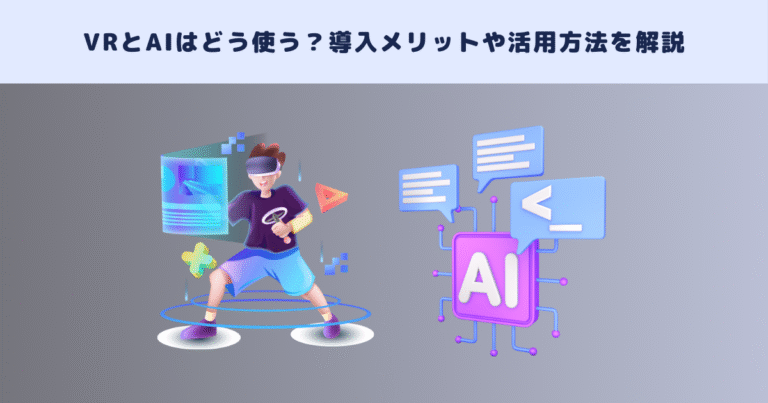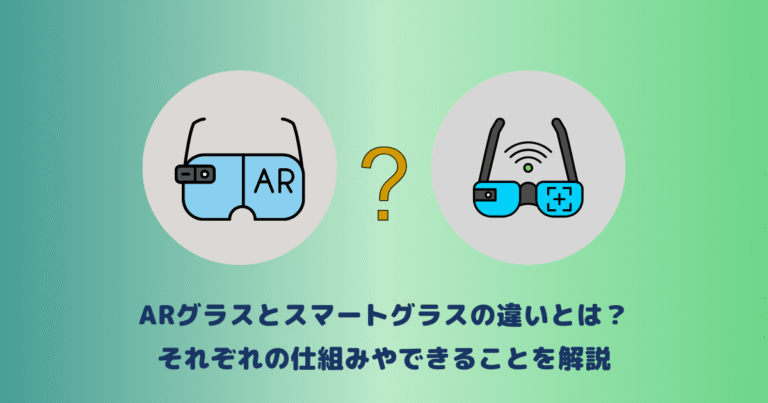AIによるコーディング支援ツール「GitHub Copilot」をご存知でしょうか。
開発効率を大幅に向上させる可能性を秘めたこのツールは、多くの開発者から注目を集めています。
本記事では、GitHub Copilotの基本的な概要から基本的な使い方、さらには導入時の注意点まで、幅広く解説しますので、是非最後までご覧ください。
目次
|GitHub Copilotとは
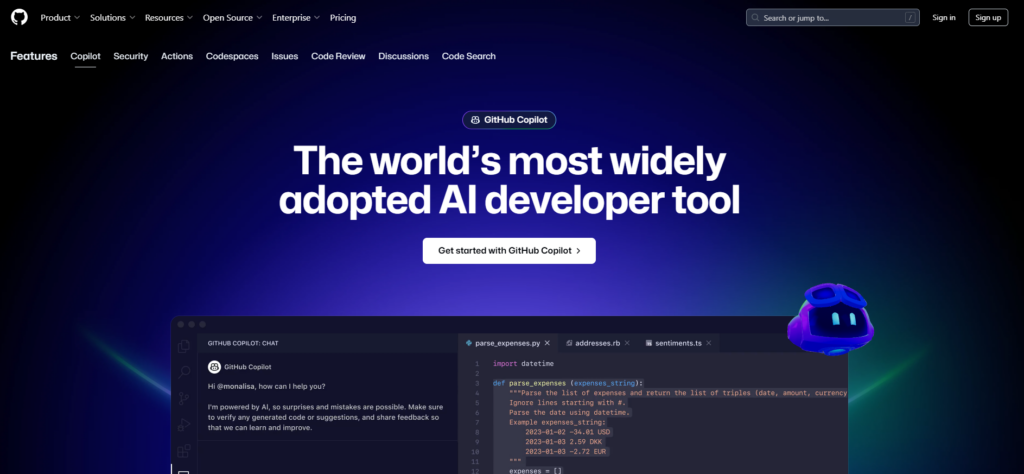
GitHub Copilotは、開発者の作業効率を大幅に向上させるAI駆動のコーディング支援ツールです。
「AIペアプログラマー」の異名を持つこのツールは、開発者が入力したコードやコメントを基に、最適なコードを提案する機能を備えています。
Python、JavaScript、TypeScript、Ruby、Goなど、多岐にわたるプログラミング言語に対応しており、Visual Studio Code、JetBrains IDE、Neovimといった主要な開発環境に簡単に統合できます。
特筆すべきは、その自然言語理解能力です。
開発者が通常の言葉でコメントを記述するだけで、それを解釈して適切なコードを生成することができます。
OpenAIのGPTモデルを基盤とし、GitHubの膨大なコードデータベースから学習を重ねてきたCopilotは、単なるコード生成にとどまらず、コードの分析や問題解決案の提示、改善提案などのコードレビュー支援機能も提供します。
これにより、開発者は反復的なコーディング作業から解放され、より創造的な課題解決に注力できるようになります。
ただし、Copilotが提案するコードは、あくまでも支援ツールとしての位置づけです。
開発者自身による適切なレビューと必要に応じた修正が、品質の高いコード開発には不可欠となります。
|GitHub Copilotの価格
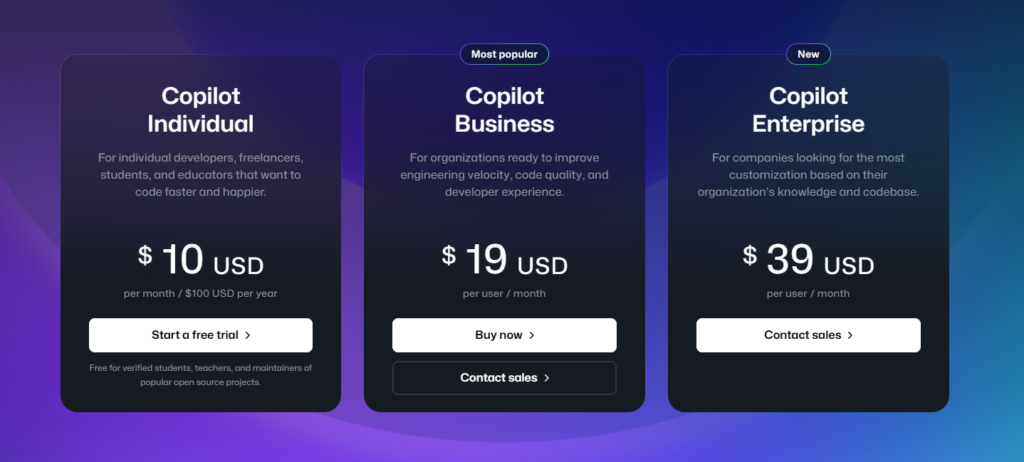
GitHub Copilotには、複数のプランが用意されています。
各プランの価格設定は以下の通りです。
Individual
Individualは、個人開発者向けの最もベーシックなプランです。
年間プランを選択すると2ヶ月分お得になります。このプランは、個人での開発作業や学習目的に適しています。
価格:月額$10、または年額$100
対象:個人開発者
【主な特徴】
- 基本的なコード補完機能
- 個人での利用に最適
- 30日間の無料トライアル期間あり
- テレメトリデータがGitHubに送信される
Business
Businessは、組織や企業向けに設計されたプランです。
セキュリティ機能が強化されており、組織全体でのポリシー管理や特定ファイルの除外などが可能です。
価格:1ユーザーあたり月額19米ドル
対象:中規模組織、企業
【主な特徴】
- OrganizationまたはEnterpriseアカウントが必要
- 組織全体でのポリシー管理が可能
- テレメトリデータの送信なし
- パブリックコードとの一致をブロックする機能
- 監査ログ機能
Enterprise
Enterpriseは、最も高度な機能を提供するプランです。
大規模な企業向けに設計されており、組織固有のコードベースを学習したカスタムAIモデルを利用できるなど、より高度な機能が含まれています。
価格:1ユーザーあたり月額39米ドル
対象:大規模企業
【主な特徴】
- GitHub Enterprise Cloudアカウントが必要
- より高度な組織管理機能
- カスタマイズされたAIモデル
- 高度なセキュリティ機能
- プルリクエストの要約機能
- コードレビュー機能
|GitHub Copilotのメリット
GitHub Copilotは、開発者にとって多くのメリットを提供する革新的なツールです。
AIによるコード補完機能を活用することで、作業効率やコードの質を大幅に向上させることができます。
以下に、主なメリットを詳しく解説します。
開発スピードと生産性の向上
GitHub Copilotは、コードの自動補完や生成を行うことで、開発プロジェクトのスピードと生産性を顕著に向上させます。
AIが現在のコーディング状況や文脈を理解し、次に書くべき最適なコードを提案するため、開発者は手動でコードを書く手間を省くことができます。
GitHubの調査によると、Copilotを使用したプログラマーはコーディング速度が55%向上し、提案されたコードの46%が実際に採用されています。
このような効率化は、プロジェクトの納期短縮や開発コスト削減にも寄与します。
プログラマーの負担軽減
多くの業界でIT化やデジタルトランスフォーメーションが進む中、ソフトウェア開発における人材不足が深刻な問題となっています。
GitHub CopilotはAIによるサポートを提供することで、プログラマーの作業負担を軽減します。
特に、繰り返し発生するタイプミスや小さなバグの修正から解放されることで、開発者はより創造的なタスクに集中できるようになります。
また、コードエディタ内で作業を進められるため、作業中の集中力も維持しやすくなります。
コード品質の向上
GitHub Copilotは、提案されたコードが高品質であることを保証するものではありませんが、開発者が自分で書くよりも高い精度でコードを生成できる可能性があります。
AIは大量のコードデータから学習しているため、一般的なベストプラクティスに基づいた提案を行います。
その結果、多くのユーザーがコード品質に対する自信を持つようになり、実際にコードレビューの時間も短縮されています。
学習効果と新技術への適応
GitHub Copilotは、多くのプログラミング言語やフレームワークに対応しており、新しい技術や言語への適応を容易にします。
特に不慣れな言語でコーディングする際には、Copilotが提案するコードによって文法ミスや構文エラーを防ぐことができます。
また、新しいフレームワークやライブラリについて学ぶ際にも役立ちます。
シームレスな統合と使いやすさ
GitHub CopilotはVisual Studio CodeやJetBrains IDEなど、多くの主要な開発環境と統合されています。
このため、新しいソフトウェア環境を構築したり別のツールを同時に起動する必要がなく、ユーザーは普段使い慣れたエディタ内で直接Copilotの機能を活用できます。
このシームレスな統合によって、日常的なコーディング作業が効率化されます。
|GitHub Copilotの基本的な使い方
ここでは、GitHub Copilotの使い方について紹介します。
GitHub Copilotを使用する前に、まずGitHubアカウントを作成しましょう。
GitHubアカウントの登録方法は下記記事で紹介していますので参考にしてみてください。

GitHub Copilotの無料トライアルを始めるには、まず任意のGitHubページの右上隅にあるプロフィール写真をクリックし、「Your Copilot」を選択します。
その後、GitHub Copilotの設定ページが開きますので、「無料トライアルを開始」というボタンをクリックしてください。
次に、月額プランまたは年額プランのいずれかを選択し、「Get access to GitHub Copilot」をクリックします。
支払いの詳細を入力し、「送信」をクリックすることで手続きが進みます。
なお、無料トライアルであっても支払い情報の登録が必要です。
トライアル期間が終了すると、自動的に有料プランに移行するため、注意しましょう。
最後に、ユーザー設定を確認し、「Save and complete setup」をクリックすることで、無料トライアルの登録が完了します。
次に、使用する統合開発環境(IDE)にGitHub Copilotをインストールします。
Visual Studio CodeやJetBrains IDEなど、主要なIDEに対応しています。
例えば、Visual Studio Codeの場合は以下の手順でインストールします:
- Visual Studio Codeを開き、「Extensions」タブから「GitHub Copilot」を検索してインストールします。
- インストール後、画面右下に表示される「Sign in to use GitHub Copilot」をクリックし、GitHubアカウントで認証します。
GitHub Copilotは、コメントやコードを入力すると自動的に補完提案を行います。
以下の手順で簡単に使い始められます。
- コメントを記述: 例えば、「// ユーザー認証のロジックを実装」と入力。
- 提案を確認: 数秒で関連するコードが自動生成され、エディタに表示。
- 選択または編集: 提案されたコードをそのまま使用するか、必要に応じて編集。
- 補完の活用: 「Tabキー」を押して補完を適用、または「Ctrl+Space」で再提案を要求可能。
効率的に使うために、以下のショートカットを活用します。
- 次の提案を見る:
Alt+[ - 前の提案を見る:
Alt+] - 提案を適用:
Tab
また、GitHub Copilotの設定画面から提案スタイルや補完頻度をカスタマイズすることも可能です。
GitHub Copilotの基本的な使い方を理解すれば、短時間でコーディング効率を大幅に向上させることができます。
直感的な操作性と高度なAI機能を活用し、開発の生産性をさらに高めましょう。
|GitHub Copilot使用時の注意点
GitHub Copilotは非常に便利なツールですが、その利用にはいくつか注意点があります。
これらを理解しておくことで、効率的かつ安全に利用できるようになります。
1. コードの正確性
GitHub Copilotが提案するコードは必ずしも正確ではありません。
AIは大量のデータから学習しているため、生成されたコードが意図した機能を正しく実現するとは限りません。
特に複雑なロジックや特定のビジネスルールを含む場合、提案されたコードが最適化されていないことや、意図と異なる動作をすることがあります。
そのため、提案されたコードをそのまま使用する前に必ず確認し、必要に応じて修正や最適化を行うことが重要です。
2. 著作権問題
GitHub Copilotが生成するコードは、訓練データとして使用された公開ソースコードに基づいています。
このため、生成されたコードが既存のコードと類似している場合、著作権法上の問題が生じる可能性があります。
特に商用プロジェクトで使用する場合は、事前に法務チームと相談し、著作権違反のリスクを最小限に抑えるための対策を講じることが推奨されます。
具体的には、生成されたコードが元のコードの「派生物」と見なされる場合、その元のコードのライセンス条件を遵守する必要があります。
また、多国籍での利用を考慮した場合、各国の著作権法の違いにも注意が必要です。
ある国では合法であっても、別の国では違法となる可能性があります。
3. 機密情報の漏洩リスク
GitHub Copilotを使用する際には、自社の機密情報が外部に漏れるリスクも考慮しなければなりません。
AIは学習データとして公開された情報のみを使用するとされていますが、開発中のプライベートなコードや機密情報が誤って外部に送信される可能性があります。
このため、機密性の高いデータを含むコードは慎重に扱う必要があります。
4. セキュリティ脆弱性
GitHub Copilotが提案するコードには、セキュリティ上の脆弱性が含まれている可能性があります。
AIは過去のデータから学習しているため、そのデータに脆弱性が存在すれば、新たなコードにも同様の問題が反映されることになります。
したがって、生成されたコードについては十分な確認とテストを行い、安全性を確保する必要があります。
5. 使用方法と設定
GitHub Copilotには、「Suggestions matching public code」などの設定があります。
この設定を利用して、パブリックコードとの一致をブロックすることができるため、著作権侵害リスクを軽減できます。
また、「Allow GitHub to use my code snippets for product improvements」の設定もあり、自分のコードスニペットがGitHubによって利用されないようにすることも可能です。
これらの注意点を理解し適切に対処することで、GitHub Copilotを安全かつ効果的に利用できるようになります。
|まとめ
GitHub Copilotは、開発者のコーディング作業を大幅に効率化するAI駆動のコーディングアシスタントです。
リアルタイムでコードの提案や補完を行い、プログラミングの生産性を向上させることができます。
GitHub Copilotは、現代のソフトウェア開発において強力なツールとなり、多くの開発者にとって不可欠な存在になる可能性があります。
このツールを活用することで、生産性を向上させつつ、高品質なソフトウェア開発を実現できるでしょう。

 TWITTER
TWITTER
 FACEBOOK
FACEBOOK
 はてブ
はてブ